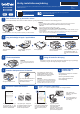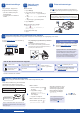Quick Setup Guide
Kan du ikke tilslutte? Kontroller følgende:
Trådløst netværk
Kabelbaseret netværk *
USB-forbindelse
Genstart dit trådløse accesspoint/din
router (hvis muligt).
Gå til
13
, hvis dette stadig ikke virker.
Tag kablet ud.
Hvis det stadig ikke lykkes, skal du gå til
support.brother.com for at se ofte stillede
spørgsmål og fejlfinding.
Genstart maskinen og
computeren, og gå derefter til
12
.
* Kun MFC-J4440DW / MFC-J4540DW
Følg vejledningen i displayet for at
konfigurere maskinens indstillinger.
• (Kun MFC-J4540DW) Konfigurer
bakkeindstillingen.
• Se oplysningerne om installation af
software.
Gå til
12
, hvis du ikke bruger maskinen som faxmaskine. Se
den online brugsanvisning for at få flere oplysninger om brug af
faxfunktionen.
MFC-J4340DW
1. Tryk på Settings.
2. Tryk på a eller b for at vælge følgende:
a. Vælg [Grundindst.], og tryk derefter på
OK.
b. Vælg [Lokalt sprog], og tryk derefter på
OK.
c. Vælg dit sprog, og tryk derefter på OK.
3. Tryk på Stop/Exit.
Gå ind på setup.brother.com for at downloade og
installere Brother-software.
Følg vejledningen og meddelelserne på skærmen.
BEMÆRK
Ved kabelbaseret netværksforbindelse (kun
MFC-J4440DW / MFC-J4540DW) og USB-forbindelse
skal du finde den korrekte port (baseret på det kabel, du
anvender) inde i maskinen som vist.
Konfiguration udført
Du kan nu udskrive og scanne med din maskine.
Gå ind på support.brother.com/up7 for at se den
seneste firmware.
Find dit SSID (netværksnavn) og din netværksnøgle
(adgangskode) på dit trådløse accesspoint/din
router, og skriv oplysningerne i nedenstående tabel.
SSID (netværksnavn)
Netværksnøgle (adgangskode)
MFC-J4340DW
1. Gå til din maskine, og tryk på
på panelet.
2. Tryk på OK for at vælge
[Find WiFi-netværk].
Meddelelsen [Aktiver WLAN?]
vises i displayet.
3. Tryk på c for at vælge Ja.
MFC-J4440DW / MFC-J4540DW
Gå til din maskine, og tryk på >
[Find WiFi-netværk] > [Ja].
Gå til
12
for at
installere software.
SSID: XXXXXXX
Netværksnøgle: XXXX
Spørg din netværksadministrator eller producenten af
det trådløse accesspoint/routeren, hvis du ikke kan finde
disse oplysninger.
Hvis konfigurationen ikke lykkes,
skal du genstarte Brother-maskinen
og dit trådløse accesspoint/din
router og gentage
13
.
Vigtig meddelelse om netværkssikkerhed:
Standardadgangskoden til administration af denne
maskines indstillinger er placeret på maskinens
bagside og er mærket "Pwd". Vi anbefaler, at du med
det samme ændrer standardadgangskoden for at
beskytte din maskine mod uautoriseret adgang.
Se den online brugsanvisning på support.brother.com/manuals for at få detaljerede maskinoplysninger og produktspecifikationer.
© 2020 Brother Industries, Ltd. Alle rettigheder forbeholdes.
13
Manuel, trådløs konfiguration
Prøv at konfigurere forbindelsen manuelt, hvis den trådløse konfiguration ikke lykkes.
12
Slut din computer eller mobilenhed til din maskine
Følg disse trin for at gennemføre konfigurationen ved hjælp af de forbindelsestyper, der er tilgængelige på din maskine.
10
Vælg dit sprog
(efter behov)
11
Tilslut telefonledningen
9
Maskinindstillinger
setup.brother.com
(For Europa)
Vi kan sende dig en original Brother-ledning uden beregning, hvis
du mangler en sådan. Gå ind på www.brother.eu for at kontakte os.
MFC-J4440DW / MFC-J4540DW
1. Tryk på
[Indstill.] >
[Alle indstil.] > [Grundindst.] >
[Lokalt sprog].
2. Tryk på det ønskede sprog.
3. Tryk på
.
Vælg SSID (netværksnavn) for dit
accesspoint/din router, og indtast
netværksnøglen (adgangskode).
Når den trådløse konfiguration
er gennemført, viser displayet
[Tilsluttet].